在日常使用电脑时,掌握一些高效快捷键不仅能节省时间,还能让你的操作更加流畅。Windows系统提供了丰富的快捷键选项,涵盖了从文件管理到多任务切换的方方面面。以下是我个人最常用的13个Windows快捷键,每一个都让我的工作效率显著提升。如果你也希望简化操作、优化体验,不妨试试这些实用技巧。
1. 触发搜索:Windows+S
无论是查找文件、应用还是设置,按下 Windows+S 即可快速调出搜索栏。这个功能尤其适合快速定位重要资源,无需手动翻找文件夹。此外,如果本地没有找到内容,Windows会自动通过Edge浏览器进行在线搜索,方便又高效。
2. 跳转到URL栏:Ctrl+L
对于经常使用浏览器的人来说,Ctrl+L 是一个不可替代的快捷键。它能直接选中地址栏,让你快速输入新网址、复制当前链接或粘贴新地址。相比用鼠标点击地址栏,这种方式更快且更精准。
3. 在应用间切换:Alt+Tab
当你需要在多个打开的应用之间快速切换时,Alt+Tab 是最佳选择。按住 Alt 键并多次按 Tab 键,可以循环切换最近使用的窗口。如果想反向切换,可以同时按 Shift+Alt+Tab。对于游戏玩家来说,这也是在不退出全屏的情况下切换任务的好方法。
4. 永久删除文件:Shift+Delete
普通删除文件会将它们放入回收站,但如果你希望彻底删除某个文件(尤其是大文件),可以使用 Shift+Delete。这会绕过回收站,直接从硬盘中移除文件,释放更多空间。不过,使用时要格外小心,以免误删重要数据。
5. 无格式粘贴:Ctrl+Shift+V
在不同应用间复制粘贴文本时,经常会保留原始格式(如字体、颜色等)。如果只想要纯文本,可以使用 Ctrl+Shift+V,它会去除所有格式,非常适合跨平台编辑内容。
6. 文本选择基础:Shift+箭头键
- Shift+箭头键:逐字符或逐行选择文本。
- Ctrl+Shift+箭头键:快速选择整个单词。
- Shift+End/Home:选择从光标位置到行末/行首的内容。
- Ctrl+Shift+End/Home:选择从光标位置到文档末尾/开头的所有文本。
这些快捷键特别适合需要频繁编辑文字的用户,能显著提高文本处理效率。
7. 打开表情选择器:Windows+.
在聊天或写作中插入表情符号、GIF或特殊符号时,可以使用 Windows+. 快速调出表情选择器。这个工具不仅丰富了你的表达方式,还能帮你快速找到那些键盘上难以输入的符号(如长破折号或度数符号)。
8. 全选:Ctrl+A
无论是在文件资源管理器中选中所有文件,还是在文档中高亮全部内容,Ctrl+A 都是非常实用的快捷键。它可以应用于多种场景,帮助你快速完成批量操作。
9. 插入换行:Shift+Enter
在某些应用中,按下 Enter 键可能会意外发送消息,而不是插入换行符。此时,使用 Shift+Enter 可以安全地添加换行,避免误操作。这个快捷键在写长邮件或聊天时尤为有用。
10. 剪切并粘贴以移动文件:Ctrl+X 和 Ctrl+V
除了常见的复制粘贴(Ctrl+C 和 Ctrl+V),Ctrl+X 和 Ctrl+V 组合可以用来剪切并移动文件或文本。这种方式比先复制再删除原始文件更高效,特别适合整理文件夹或重新排版文档。
11. 切换音频输出设备:Windows+Ctrl+V
如果你连接了多个音频设备(如耳机、扬声器和电视),可以通过 Windows+Ctrl+V 快速切换默认音频输出设备。相比手动进入设置菜单,这个快捷键大大简化了操作流程。
12. 切换HDR开/关:Windows+Alt+B
HDR模式能让屏幕显示更生动的画面,但在处理非HDR内容时可能会影响效果。通过 Windows+Alt+B,你可以快速开启或关闭HDR功能,无需深入系统设置。
13. 切换显示模式:Windows+P
当连接多个显示器时,使用 Windows+P 可以快速调整显示模式(如仅电脑屏幕、扩展屏幕或仅第二屏幕)。这对于需要频繁切换工作环境的用户来说非常实用。
以上列出的13个快捷键覆盖了从日常操作到专业需求的多个方面。虽然刚开始学习时可能需要一些记忆成本,但一旦熟练掌握,你会发现它们极大地提升了你的工作效率。试着将这些快捷键融入你的日常操作中,相信你会爱上这种简单而高效的电脑体验!








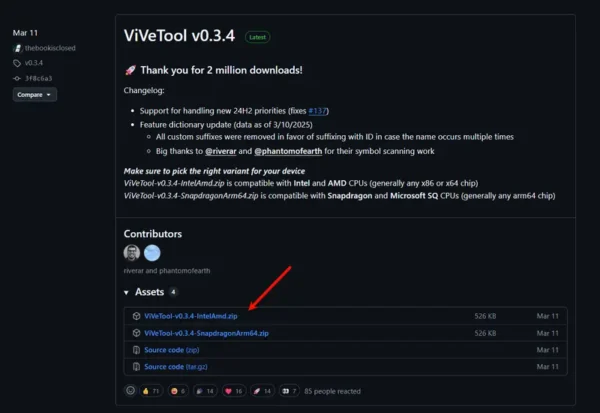
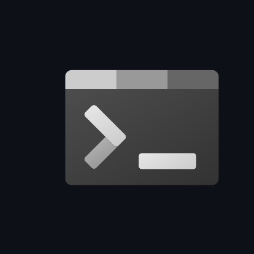
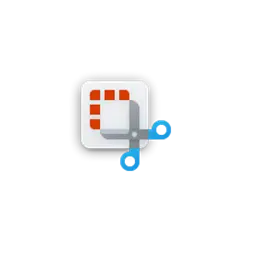
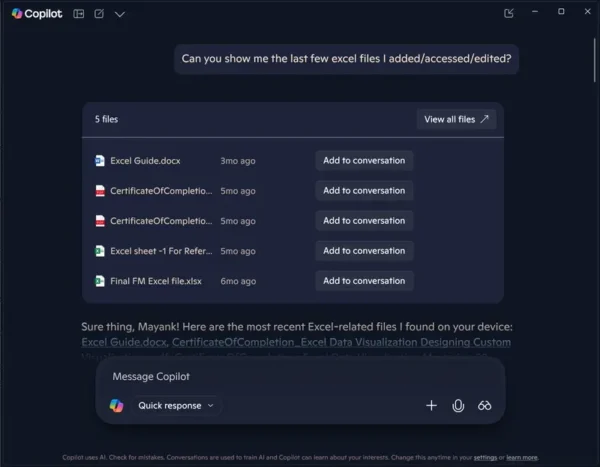
评论